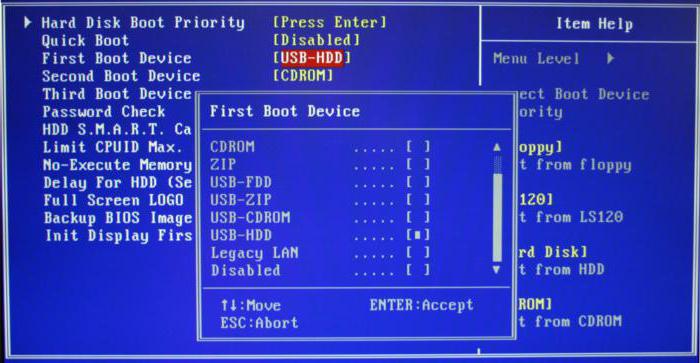Spesso dimentichiamo semplicemente che il nostro computer non lo èeterno e qualsiasi sciocchezza è in grado di disabilitare il dispositivo. Allo stesso tempo, le informazioni memorizzate sul disco rigido sono molto vulnerabili. A volte, a causa delle azioni avventate del proprietario del PC, di un virus o di un errore minore, è possibile eliminare informazioni davvero importanti. Quindi verrà in nostro aiuto un programma per il recupero dei dati da un disco rigido, di cui parleremo.
Eliminando le informazioni, il computer non cancella i dati dal disco, ma ordina al processore di scrivere nuove informazioni nella posizione specificata, considerandola condizionatamente libera.

Suggerimenti generali
Non appena hai perso dati importanti o per erroresono stati eliminati, non è necessario scrivere alcuna informazione sul disco specificato fino a quando il ripristino dei dati eliminati non è stato completato, poiché i nuovi file si troveranno "sopra" a quelli eliminati. Meno spesso puoi accedere al tuo supporto di archiviazione, maggiori sono le possibilità di recuperare la quantità massima di dati. Per lo stesso motivo, il software di recupero dati del disco rigido non deve essere installato su un computer. Assicurati di accedere al disco interessato da un altro supporto.
Informazioni da apprendere prima di iniziare il processo di recupero dati

Anche se il tuo software di ripristinoi dati dal disco rigido vengono pagati, non garantisce il recupero completo delle informazioni. Se in questa materia non puoi essere sicuro delle tue forze immediatamente dopo la perdita di dati, spegni il computer e portalo urgentemente dagli specialisti del centro di assistenza. Ma se la frase "ripristino del database" non ti spaventa, non dovresti tirarti indietro. In molti casi, i dati possono essere recuperati del 95%.
Software di recupero dati del disco rigido R-Studio
Non è necessario ripristinare i file nella stessa partizioneil disco del computer da cui sono scomparse le informazioni. È possibile ottenere il programma richiesto visitando il sito Web ufficiale. Successivamente, lanciamo lo strumento: ha un'interfaccia chiara, ma è supportato solo l'inglese. La parte sinistra della finestra principale denominata Device View ci mostrerà tutte le unità presenti nel sistema, e la finestra di destra mostrerà tutte le informazioni riguardanti l'unità che deve essere ripristinata.

Successivamente, è necessario fare clic sulla cartella gialla in alto,che si chiama Open Drive. Ora molte cartelle si sono aperte prima di noi, apriamo tutte le cartelle a turno. Non aspettarti che i nomi delle cartelle siano quelli che hai dato loro. Non allarmarti se vedi scarabocchi incomprensibili al posto dei nomi. Basta mettere un segno di spunta ovunque, premere audacemente il pulsante chiamato Recupera.
Dopodiché dobbiamo indicare il luogo in cui si trova il programmadovrebbe posizionare i file recuperati. Notare che la cartella predefinita è in Documents. Fare clic sul pulsante OK. Resta da aspettare fino alla fine del processo. Potrebbe anche apparire una finestra che ci offrirà di rimuovere l'attributo "Nascosto" su qualsiasi file. Bene, dobbiamo essere d'accordo e selezionare la casella.